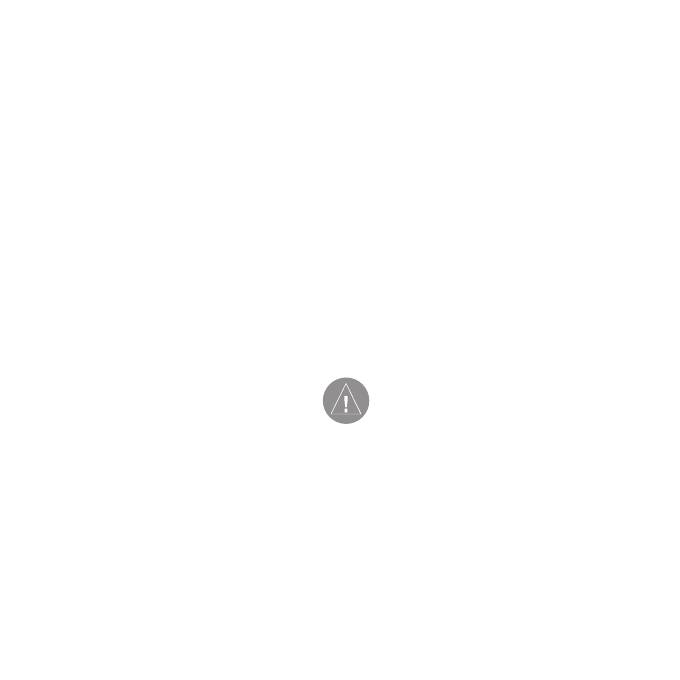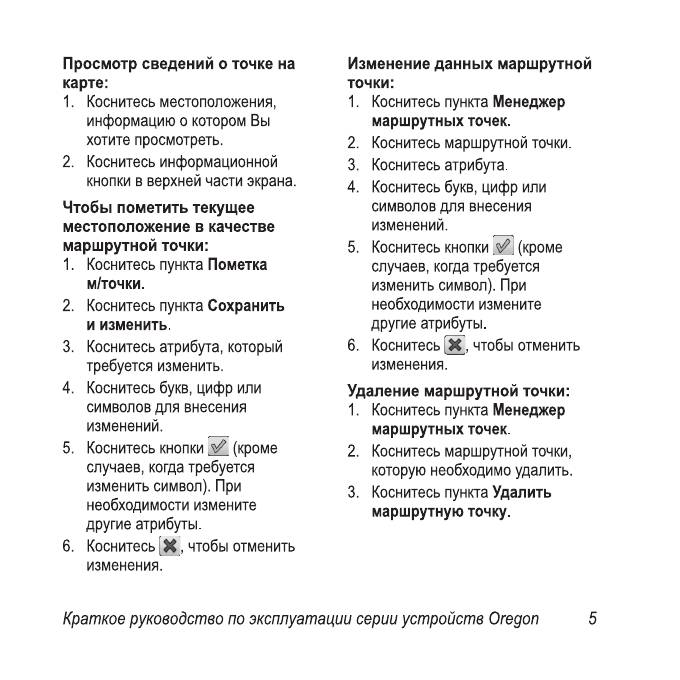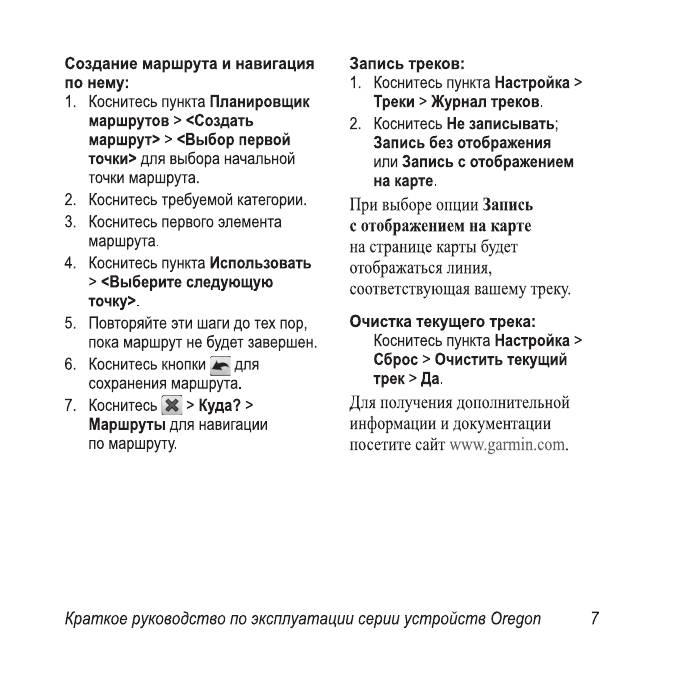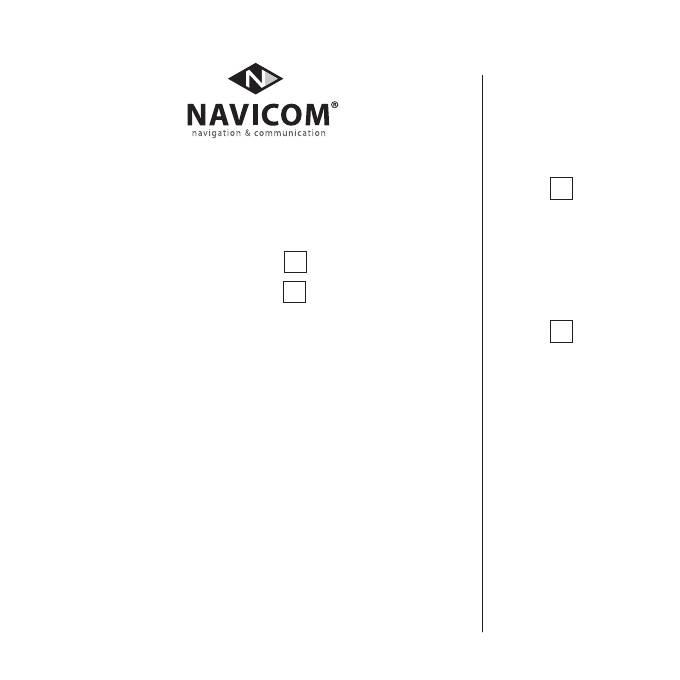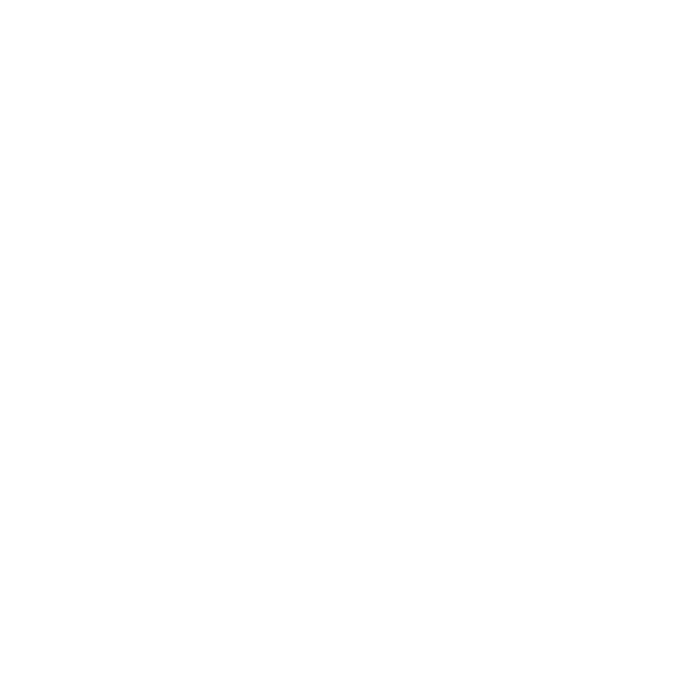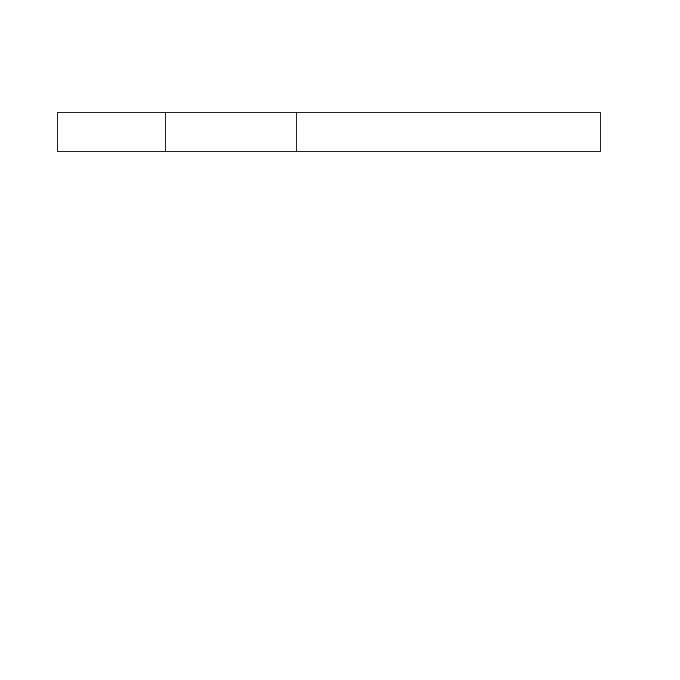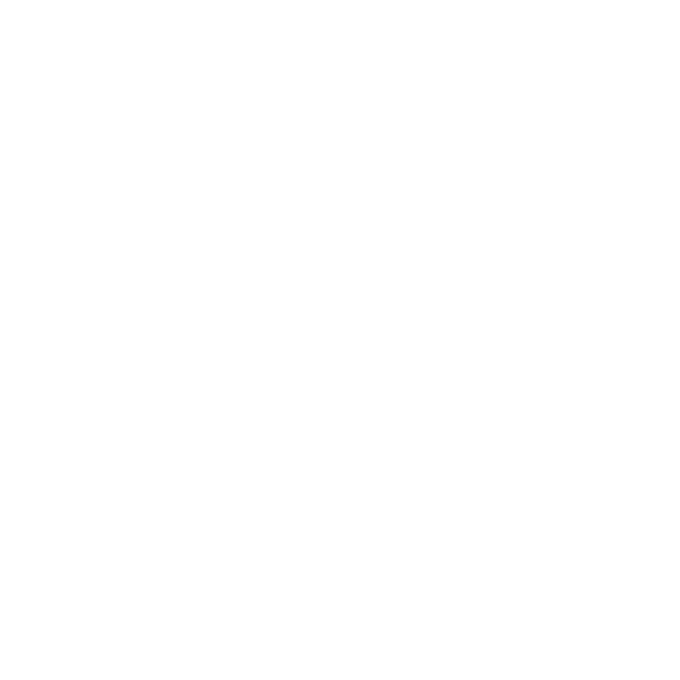О пользе GPS-Навигатора в пешем походе (на примере Garmin Oregon 650)

Школа туризма #5. Заливаем карту в GPS — бесплатную и хорошую 

Garmin Oregon 450-750 Сравнение всех Орегонов.

garmin oregon 450, oregon 550 — видеообзор

Garmin OREGON 550T Полный обзор функций и возможностей и как пользоваться от А до Я

Гармин орегон 450 развалился! Garmin oregon 450

Garmin GPS Oregon 550 Menus Overview

Garmin Oregon 550 GPS test
Серия Oregon
200, 300, 400t, 400c, 400i, 550, 500t
Краткое руководство
по эксплуатации
Внимание!
При установке прошивки с сайта garmin.com русский язык в
приборе утрачивается.
Внимание!
Если карта региона или области записана и разлочена (привязана
к внутреннему номеру) на SD-карту, то никакие другие карты на эту
SD-карту добавлять нельзя или каким-либо другим способом менять
на ней файлы из папки Garmin.
См. рушводство Важные сведения о продуше и информация о без…
Страница 2
- Изображение
- Текст
См. рушводство Важные сведения
о продуше и информация
о безопасности в упаковке
изделия для ознакомления с
предупреждениями по безопасности
и другой важной
Устройство Oregon работает
от двух элементов питания типа
АА. Рекомендуется использовать
щелочные, NiMH или литиевые
батареи. Для обеепечения
оптимальных результатов
рекомендуется использовать
предварительно заряженные
NiMH или литиевые батареи.
При использовании Oregon
550 в режиме камеры не
рекомендуется использовать
стандартные щелочные батареи.
Чтобы установить батареи:
1. Поднимите защелку и снимите
крышку батарейного отсека.
2. Установите батареи, собшодая
полярность.
3. Установите на место крышку
батарейного отсека и нажмите
на защепку.
Выбор типа батареи:
1. Коснитесь
Настройка > Система
> Тип батареи.
2.
Выберите
Щелочная, Литиевая
или NiMH.
Краткое руководство по эксплуатации серии устройств Oregon
ВНИМАНИЕ: Извлеките
элементы питания, если не
собираетесь пользоваться
устройством Oregon в течение
длительного времени (несколько
месяттев). Сохраненные данные
не теряются при извлечении
элементов питания.
Для включения и выключения
Oregon:
1. Чтобы включить Oregon,
нажмите (!).
2. Чтобы выключить Oregon,
нажмите и удерживайте
клавишу (I).
Регулировка яркости лодсветки:
1. Когда устройство Oregon
находится во включенном
состоянии, нажмите и быстро
отпустите кнопку С!).
2. Коснитесь кнопки ^ или g для
регулировки уровня яркости.
Блокировка и разблокировка
экрана:
1. Нажмите и быстро отпустите
клавишу (!).
2.
Коснитесь кнопки
Блокировать
экран
(или
Разблокировать
экран).
Прием слутниковых сигналов
GPS:
1. Выйдите на открытое место вне
помещения вдали от высоких
строений и деревьев.
2.
Включите Oregon. Прием
сигналов спутников может
занять несколько минут.
Полоски .lili на странице главного
меню указывают на уровень сигнала
спутника. Зеленый цвет полосок
означает, что устройство Oregon
принимает спутниковые сигналы.
Чтобы воспользоваться картой:
1
.
2
.
Коснитесь пункта Карта. Ваше
текущее местоположение
отмечено на карте маркером
местоположения
А.
Коснитесь ^ или ^ для
изменения масштаба.
Нажмите и перетащите экран для
прокрутки карты.
Краткое руководство по эксплуатации серии устройств Oregon
Для просмотра компаса, Калибровка электронного компаса
Страница 4
- Изображение
- Текст
Для просмотра компаса:
ПРИМЕЧАНИЕ: в Oregon
200 имеется только GPS-компас
(электронный компас не
включен).
1. Коснитесь кнопки
Компас.
2. При работе с Oregon 300
и 400 во время навигации
компас необходимо держать
в горизонтальном положении.
Указатель пеленга показьшает
направление к пунюу назначения,
независимо от направления
движения. Если указатель пеленга
направлен к верхней точке шкалы
компаса, то Вы двигаетесь прямо
к пункту назначения. Если он
направлен в другую сторону,
необходимо изменить направление
движения, пока стрелка не будет
направлена вертикально вверх.
После перемещения на большие
расстояния, резкого изменения
температуры и замены элементов
питания рекомендуется проводить
калибровку компаса.
Калибровка электронного
компаса:
1. Выполняйте калибровку
вне помещения и держа
Oregon в горизонтальном
положении; лри этом нельзя
стоять близко к объектам,
влияющим на магнитное
поле, таких как автомобили,
здания или воздушные линии
электропередачи.
2. Коснитесь
Настройка > Курс
> Нажмите для запуска
калибровки компаса.
3.
Коснитесь
Начало
и следуйте
указаниям на экране.
Краткое руководство по эксплуатации серии устройств Oregon
Просмотр сведений о точке на, Изменение данных маршрутной
Страница 5
- Изображение
- Текст
Просмотр сведений о точке на
карте;
1. Коснитесь местоположения,
информацию о котором Вы
хотите просмотреть.
2. Коснитесь информационной
кнопки в верхней части экрана.
Чтобы пометить текущее
местоположение в качестве
маршрутной точки;
1
. Коснитесь пункта
Пометка
м/точки.
2. Коснитесь пункта
Сохранить
и изменить.
3. Коснитесь атрибута, который
требуется изменить.
4. Коснитесь букв, цифр или
символов для внесения
изменений.
5. Коснитесь кнопки @ (кроме
случаев, когда требуется
изменить символ). При
необходимости измените
другие атрибуты.
6. Коснитесь (^, чтобы отменить
изменения.
Изменение данных маршрутной
точки;
1. Коснитесь пункта
Менеджер
маршрутных точек.
2. Коснитесь маршрутной точки.
3. Коснитесь атрибута.
4. Коснитесь букв, цифр или
символов для внесения
изменений.
5. Коснитесь кнопки 0 (кроме
случаев, когда требуется
изменить символ). При
необходимости измените
другие атрибуты.
6. Коснитесь чтобы отменить
изменения.
Удаление маршрутной точки;
1. Коснитесь пункта
Менеджер
маршрутных точек.
2. Коснитесь маршрутной точки,
которую необходимо удалить.
3. Коснитесь пункта
Удалить
маршрутную точку.
Краткое руководство по эксплуатации серии устройств Oregon
Перемещение маршрутной точки в текущее местоположение: …
Страница 6
- Изображение
- Текст
Перемещение маршрутной точки
в текущее местоположение:
1. Коснитесь пункта
Менеджер
маршрутных точек.
2. Коснитесь маршрутной
точки, которую необходимо
переместить.
3. Коснитесь пункта Перенести
сюда.
Навигация к точке с помощью
меню “Куда?”:
Использование страницы “Куда?”
позволяет вернуться к сохраненным
маршрутным точкам, ввести
координаты, найти объекты
и многое другое.
1
.
2
.
3.
4.
Коснитесь пункта
Куда?.
Коснитесь требуемой категории.
Коснитесь элемента, к которому
необходимо осуществить
навитацию.
Коснитесь
:Старт1.
Курс к цепи
обозначается с помощью
цветной линии.
Коснитесь
[х]
>
Компас.
6. Используйте компас для
навигации к цепи.
Навигация к точке на карте:
1.
Коснитесь
Карты.
2. Коснитесь точки на карте.
3. Коснитесь информационной
кнопки в верхней части экрана.
4. Коснитесь
Старт! >
> Компас.
5. Используйте компас для
навигации к цепи.
Для остановки наврп’ации коснитесь
Куда? > Остановка навигации.
Краткое руководство по эксплуатации серии устройств Oregon
Создание маршрута и навигация
по нему:
1
.
Коснитесь пункта
Планировщик
маршрутов > <Создать
маршрут> > <Выбор первой
точки>
для выбора начальной
точки маршрута.
Коснитесь требуемой категории.
Коснитесь первого элемента
маршрута.
Коснитесь пункта
Использовать
> <Выберите следующую
точку>.
Повторяйте эти шаги до тех пор,
пока маршрут не будет завершен.
Коснитесь кнопки для
сохранения маршрута.
Коснитесь Щ >
Куда? >
Маршруты
для навигации
по маршруту.
Запись треков:
1. Коснитесь пункта
Настройка >
Треки > Журнал треков.
2. Коснитесь
Не записывать;
Запись без отображения
или
Запись с отображением
на карте.
При выборе опции Запись
с отображением на карте
на странице карты будет
отображаться линия,
соответствующая вашему треку.
Очистка текущего трека:
Коснитесь пункта
Настройка >
Сброс > Очистить текущий
трек > Да.
Для получения дополнительной
информации и документации
посетите сайт www.garmin.com.
Краткое руководство по эксплуатации серии устройств Oregon
Для получения последних бесплатных обновлений ПО
(кроме картографических данных) в течение всего срока
эксплуатации устройств Garmin посетите веб-сайт компании
Garmin по адресу www.garniin.com.
GARMIN.
© Garmin Ltd. или подразделения, 2009 г.
Garmin International, Inc.
1200 East 151st Street, Olathe, Kansas 66062, USA
Garmin Ltd. (Европа)
Liberty House, Hounsdown Business Park, Southampton, Hampshire, SO40 ORB UK
Garmin Corporation
№ 68, Jangshu 2nd Road, Shijr, Taipei County, Taiwan
www.garmin.com
mpo
2
Апрепь2009 Номер документа 190-01070-65, версия A Отпечатано на Тайване
◄5>
NAVICOM
navigation & communication
Модель:
Серийный номер:
Дата продажи:
Гарантийный период:
I 112 месяцев
□ 6 месяцев
03 -D
ci
X
О
>s
Q. S
О 3″
3 ^
Печать продающей
организации
Подпись_
Внимание!
• Убедитесь, что гарантийный талон заполнен полностью, содер
жит оригинальные печати продающей организации, серийный
номер изделия соответствует номеру, указанному в талоне. Без
правильно оформленной гарантии и при наличии исправлений
в талоне претензии на качество изделия не принимаются.
с;
О)
ci
О
Q.
О)
Q.
О)
О
Если в течение гарантийного периода в изделии появляется деф…
Страница 10
- Изображение
- Текст
Если в течение гарантийного периода в изделии появляется дефект по причине его
несовершенной конструкции, недостаточной квалификации изготовления или не
качественных материалов, мы гарантируем выполнение бесплатного гарантийного
ремонта (замены) дефектного изделия (части или частей дефектного изделия) при
соблюдении следующих условий:
1) Изделие должно эксплуатироваться только в бытовых целях в соответ
ствии со стандартной инструкцией по эксплуатации, предусмотренной
фирмой-изготовителем.
2) Настоящая гарантия не распространяется на изделия, поврежденные в резуль
тате:
• природных катаклизмов, пожара, механических воздействий, попадания
внутрь изделия инородных тел любого происхождения,
• неправильной регулировки или некачественного ремонта, если они произ
ведены лицом не имеющим полномочий на оказание таких услуг,
• а также по причинам, возникшим в процессе установки, адаптации,
освоения, модификации или эксплуатации с нарушением технических
условий, или во время транспортировки изделия к покупателю.
3) Настоящая гарантия не распространяется на расходные материалы (бата
реи, аккумуляторы и т.п.).
4) Настоящая гарантия не распространяется на изделия с измененным, уда
ленным, стертым и тп. серийным номером.
Гарантийное обслуживание производится по адресу:
Москва, ул. Речников, дом 7, стр. 17
тел.: (495) 730-2140, 786-6506, факс: (499) 616-75-11
сервисный телефон: (495) 933-00-46, e-mail: support@navicom.ru
Комментарии
Посмотреть инструкция для Garmin Oregon 550 бесплатно. Руководство относится к категории GPS-устройства, 8 человек(а) дали ему среднюю оценку 7.7. Руководство доступно на следующих языках: русский. У вас есть вопрос о Garmin Oregon 550 или вам нужна помощь? Задайте свой вопрос здесь
Не можете найти ответ на свой вопрос в руководстве? Вы можете найти ответ на свой вопрос ниже, в разделе часто задаваемых вопросов о Garmin Oregon 550.
Какой вес Garmin Oregon 550?
Какой размер экрана Garmin Oregon 550?
Какая высота Garmin Oregon 550?
Какое разрешение экрана дисплея Garmin Oregon 550?
Какая ширина Garmin Oregon 550?
Какая толщина Garmin Oregon 550?
Инструкция Garmin Oregon 550 доступно в русский?
Не нашли свой вопрос? Задайте свой вопрос здесь
Раздел: Авто, мото оборудование и транспорт
Тип: Gps Навигатор
Характеристики, спецификации
Область применения:
универсальный
Количество путевых точек:
2000
Емкость путевого журнала:
10000 точек
Возможность загрузки карты местности:
есть
Функция расчета маршрута:
есть
Звуковая сигнализация:
есть
Функция «Track-Back»:
есть
Диагональ дисплея:
3 дюйм.
Размер дисплея:
3.8×6.3 см
Разрешение экрана:
240×400 пикс.
Размер встроенной памяти:
850 Мб
Поддержка технологии «WAAS»:
есть
Мультимедиа:
просмотр фото
Количество элементов питания:
2
Подключение внешнего источника питания (12 В):
есть
Поддержка стандарта «NMEA 0183»:
есть
Водонепроницаемый корпус:
есть
Комплектация:
навигатор Garmin Oregon 550 с набором карт, комплект аккумуляторов с зарядным устройством, инструкция на русском языке, карабин, кабель USB
Габариты (ШхВхГ):
58x114x35 мм
Инструкция к Gps Навигатору Garmin Oregon 550
Серия Oregon
200, 300, 400t, 400c, 400i, 550, 500t
Краткое руководство
по эксплуатации
Внимание!
При установке прошивки с сайта garmin.com русский язык в
приборе утрачивается.
Внимание!
Если карта региона или области записана и разлочена (привязана
к внутреннему номеру) на SD-карту, то никакие другие карты на эту
SD-карту добавлять нельзя или каким-либо другим способом менять
на ней файлы из папки Garmin.
6 месяцев
Модель: Дата продажи:
Серийный номер: Гарантийный период:
12 месяцев
6 месяцев
12 месяцев
Печать продающей
организации
Подпись ________________
Внимание!
• Убедитесь, что гарантийный талон заполнен полностью, содер-
жит оригинальные печати продающей организации, серийный
номер изделия соответствует номеру, указанному в талоне. Без
правильно оформленной гарантии и при наличии исправлений
в талоне претензии на качество изделия не принимаются.
Модель: Дата продажи:
Серийный номер: Гарантийный период:
Печать продающей организации
Подпись ____________________
Если в течение гарантийного периода в изделии появляется дефект по причине его
несовершенной конструкции, недостаточной квалификации изготовления или не-
качественных материалов, мы гарантируем выполнение бесплатного гарантийного
ремонта (замены) дефектного изделия (части или частей дефектного изделия) при
соблюдении следующих условий:
1) Изделие должно эксплуатироваться только в бытовых целях в соответ-
ствии со стандартной инструкцией по эксплуатации, предусмотренной
фирмой-изготовителем.
2) Настоящая гарантия не распространяется на изделия, поврежденные в резуль-
тате:
• природных катаклизмов, пожара, механических воздействий, попадания
внутрь изделия инородных тел любого происхождения,
• неправильной регулировки или некачественного ремонта, если они произ-
ведены лицом не имеющим полномочий на оказание таких услуг,
• а также по причинам, возникшим в процессе установки, адаптации,
освоения, модификации или эксплуатации с нарушением технических
условий, или во время транспортировки изделия к покупателю.
3) Настоящая гарантия не распространяется на расходные материалы (бата-
реи, аккумуляторы и т.п.).
4) Настоящая гарантия не распространяется на изделия с измененным, уда-
ленным, стертым и т.п. серийным номером.
Гарантийное обслуживание производится по адресу:
Москва, ул. Речников, дом 7, стр. 17
тел.: (495) 730-2140, 786-6506, факс: (499) 616-75-11
сервисный телефон: (495) 933-00-46, e-mail: support@navicom.ru
СЕРВИСНЫЕ ЦЕНТРЫ
Полный список сервис-центров можно посмотреть на сайте по адресу: http://garmin.ru/
support/service/
Название
Область, край Координаты
компании
Навиком Московская обл. 115407, г. Москва, ул. Речников д. 7, стр. 17,
тел: (495) 933-00-46, e-mail: support@navicom.ru
Ассоциация — 27 Московская 119071, г. Москва,
область ул.Малая Калужская, д.27, оф.37
тел./факс: (495) 633-18-33, (916) 557-77-27
www.a27.ru, e-mail: gps@a27.ru
Тропоход МСК Московская г. Москва, Багратионовский проезд, д.7/1,
область ТК “Горбушкин Двор”, пав. D1-001.
тел.: (495) 737-52-94. tropohod@yandex.ru.
ИТЦ “Кибер” Костромская 156000 г. Кострома, Мелочные ряды, кор. “Ж”
область тел./факс: (4942) 311-415, 314-240
Мобифон
(ООО “Радиомир”) Тульская обл. г. Тула, пр-т Ленина, д. 64. тел.: (4872) 310-170
GPS-маркет Приморский г. Владивосток, ул. Светланская 205
край тел./факс +7(4232) 215-490, 68-22-38
www.navigatorvl.ru, e-mail: navigatorvl@mail.ru
Мир Связи Камчатская 683003, г. Петропавловск-Камчатский,
область ул. Мишенная, д.9, +7(4152) 11-11-40 (т/ф),
mirsvz@mail.kamchatka.ru
ООО “Валеста” Хабаровский 680045, г. Хабаровск, ул. Краснореченская, д.205,
край тел./ф +7(4212) 33-08-37, тел. +7(4212)603-503,
www.doroga-dv.ru
ООО “Валеста” Хабаровский 681027, г. Комсомольск-на-Амуре,
край Проспект Ленина, д.7, тел./ф. +7(4217)57-37-47,
тел. +7(4217) 516-615
Крит Самарская 443067, г. Самара, ул. Гагарина, 96а,
область т. (846)2-600-600
Клевое место Самарская г. Тольятти, Приморский бульвар,
область магазин «Клёвое место»
+7(8462) 35-67-67, 34-15-33
Экстрим Кировская 610002, г. Киров, ул Свободы, 131,
область +7(8332) 67-37-80
Инфорт Ленинградская 197110, г. Санкт-Петербург, ул. Пионерская, д.30
область +7 (812) 703-49-49
Сталкер Ленинградская г. Санкт-Петербург, Полюстровский пр-т, д.45
область +7 (812) 600-11-86
Навилайн Ленинградская г. Санкт-Петербург, ул. Льва Толстого, д. 7,
область оф. 100, +7(812) 335-18-41, +7(812) 335-68-00
www.naviline.ru, info@naviline.ru
Тропоход Ленинградская г. Санкт-Петербург, ул.Маршала Козакова, 35,
область Радиорынок “Юнона”, тел.: (812) 742-29-46
г. Санкт-Петербург, Московский пр., 20,
тел.: (812) 495-36-80,
www.tropohod.ru, info@tropohod.ru
Ньюком Вологдская г. Вологда, ул.Гагарина, д. 83 а
Системы область тел.: (921) 824-77-33
GPS навигации gps-vologda@yandex.ru
“Навиком” Калининградская г. Калининград, ул. Горького, д. 55
Калининград область Торговый центр “55”, офис №236
тел./факс: (4012) 98-27-44
Навигатор Иркутская 664007, г. Иркутск, ул. Декабрьских
Иркутск область Событий, 55, оф. 12, тел. +7(3952) 258-229;
205-518 (т-ф), navigator@irk.ru
Геолазер – Новосибирская 630108, г. Новосибирск, ул. Плахотного, 10
все кроме авто область +7(383) 315-18-30 (т-ф), Geolaser@ssga.ru
Автоконнекс Новосибирская обл. 630017, г. Новосибирск, ул. Гаранина, д.15, оф.33
Новосибирск — авто +7(383) 211-96-69 , 291-19-97, acxnsk@mail.ru
ООО “Техноком” Красноярский 660036, г. Красноярск, Академгородок, 50,
край строение 44, офис 208
(3912) 96-85-99 , rav@icm.krasn.ru
GPSPLUS Свердловская обл. г. Екатеринбург, ул. Малышева, 85А
+7 (343) 216-11-78, ogi@gpsplus.ru
ХайТек Краснодарский 350007, г. Краснодар, ул. Песчаная, 9
край +7 (861) 262-92-82, gpskuban@mail.ru
Геодом Ростовская обл. 344082, г. Ростов-на-Дону, пер. Братский 48/19,
оф. 3-4, тел. +7 (863) 227-14-51, 227-14-52,
gps@dongis.ru
Аннотация для Gps Навигатора Garmin Oregon 550 в формате PDF
Топ 10 инструкций
Другие инструкции
-
Bookmarks
Quick Links
Oregon 550
Rugged 3″ touchscreen with built-in
3.2 megapixel camera
P1 E&OE September 2009
Related Manuals for Garmin Oregon 550
Summary of Contents for Garmin Oregon 550
-
Page 1
Oregon 550 Rugged 3” touchscreen with built-in 3.2 megapixel camera P1 E&OE September 2009… -
Page 2
Oregon 550 Oregon 550 Oregon 550 Picture the great outdoors Oregon 550 Picture the great outdoors P2 E&OE September 2009… -
Page 3: The Product
Oregon 550 Overview Oregon 550 Overview The Product The Product Oregon platform with integrated 3.2 megapixel camera. Optional Optional Display Internal Display Internal Display type Weight Compass Altimeter Basemap Expandable Connectivity Display type Weight Compass Altimeter Basemap Expandable Connectivity Size…
-
Page 4
Oregon 550 Inherent Features Oregon 550 Inherent Features • Automotive-type user interface simplicity. • Including screen lock mechanism. • Rugged touchscreen operation with large 3“ high resolution, transflective TFT colour display. • Turn by turn compatible. • 3D Elevation view (with compatible map data) •… -
Page 5: Taking A Photo
• Tap camera icon • Tap camera icon • Simply tilt the Oregon 550 sideways to display in portrait / l andscape • Simply tilt the Oregon 550 sideways to display in portrait / l andscape P5 E&OE September 2009…
-
Page 6: Viewing A Photo
Select the Photo Viewer option • Select photo • Select photo • Simply tilt the Oregon 550 sideways to display • Simply tilt the Oregon 550 sideways to display in portrait / landscape in portrait / landscape P6 E&OE September 2009…
-
Page 7
HotFix HotFix – aka: Satellite Ephemeris Data Prediction HotFix enabled Garmin units can predict satellite location for faster acquisition at startup. It works by giving the restarted GPS device a head start by knowing where to start looking for GPS satellites. -
Page 8
Oregon 550 – DEM Mapping Oregon 550 – DEM Mapping — DEM = Digital Elevation Model — A shaded relief terrain map — Viewable when zoomed out of the 3D Mode — Helps with orientation — Samples below are actual screen shots… -
Page 9: What’s In The Box
Oregon 550 What ’ s In The Box? Oregon 550 What ’ s In The Box? Carabineer Clip Rechargeable NiMH Battery Kit Plus 2 AA NiMH batteries USB Cable Owner’s Manual On Disc Quick Start Guide Oregon 550 P9 E&OE September 2009…
-
Page 10
Oregon 550 Comparison Chart Oregon 550 Comparison Chart Oregon 300 Oregon 550 Oregon 300 Oregon 550 Unit Dimensions (cm) Unit Dimensions (cm) 5.8 x 11.4 x 3.5 cm Screen Pixels Screen Pixels 240 x 400 Weight w/Batteries Weight w/Batteries 192.7 g… -
Page 11
Oregon 550 Product Summary Oregon 550 Product Summary New product New product Oregon 550 (P/N: 010-00697-10) Outdoor enthusiasts Target market Target market 3.2MP auto-focus camera with 4x digital zoom Tap screen to capture image + capture waypoint What ’ s New What ’… -
Page 12
Proudly Distributed by: 0861-GARMIN P12 E&OE September 2009…
Для ознакомления с инструкцией необходимо нажать на ссылку «ЗАГРУЗИТЬ», чтобы скачать pdf файл. Если есть кнопка «ПРОСМОТР», то можно просто посмотреть документ онлайн.
Для удобства, Вы можете сохранить данную страницу с файлом руководства по эксплуатации в свой список «избранное» прямо на сайте (доступно для зарегистрированных пользователей).
Смотрите инструкцию для похожих моделей:
Вы можете задать вопрос посетителям сайта по модели GARMIN Oregon 550. Если Вы являетесь её пользователем, то пожалуйста оставьте, по возможности развёрнутый отзыв: